Criar regras de negócio para aplicar a lógica num formulário de aplicação condicionada por modelo
Muitas vezes é necessário adicionar à lógica de negócio para garantir que as colunas de uma aplicação condicionada por modelo sejam mostradas, ocultas ou definidas com os valores corretos.
Este artigo mostra como criar regras de negócio e recomendações para aplicar a lógica do formulário numa aplicação condicionada por modelo sem escrever código JavaScript ou criar plug-ins. As regras de negócio fornecem uma interface simples para implementar e manter regras que mudam rapidamente e que são frequentemente utilizadas. Podem ser aplicados aos formulários principais e de criação rápida. As regras de negócio funcionam em aplicações condicionadas por modelo, aplicações Web legadas, Dynamics 365 para tablets e Dynamics 365 for Outlook (modo online ou offline).
Ao combinar condições e e ações, as seguintes ações são possíveis com regras de negócio:
Definir valores de coluna
Limpar valores de coluna
Definir níveis de obrigatoriedade de coluna
Mostrar ou ocultar colunas
Ativar ou desativar colunas
Valide os dados e mostrar mensagens de erro
Criar recomendações de negócio com base em business intelligence.
Nota
Para definir uma regra de negócio para uma tabela para que se aplique a todos os formulários, consulte Criar uma regra de negócio para uma tabela.
As regras de negócios não funcionam com escolhas de várias seleções.
Ver, editar ou criar uma regra de negócio no Power Apps
Inicie sessão no Power Apps.
Selecione Tabelas no painel de navegação esquerdo, abra a tabela pretendida e, em seguida, sob a área Personalizações, selecione Regras de negócio. Se o item não estiver no painel lateral, selecione ...Mais e, em seguida, selecione o item pretendido.
Nota
As personalizações a uma tabela devem ocorrer dentro de uma solução. Para atualizar uma tabela dentro de uma solução, abra a sua solução e, em seguida, abra a tabela. Em seguida, na área Personalizações, selecione Regras de negócio.
- Na barra de comandos, selecione Nova regra de negócio.
Ver, editar ou criar uma regra de negócio no estruturador de formulários
No painel de navegação esquerdo do estruturador de formulários, selecione Regras de negócio.
Selecione a partir destas opções:
- Por predefinição, só são apresentadas regras de negócio ativas para o formulário. Desmarque Mostrar apenas regras de negócio ativas para ver regras de negócio desativadas para o formulário.
- Para criar uma regra de negócio, selecione Nova regra de negócio.
- Selecione a regra de negócio para ver propriedades e editar a regra de negócio.
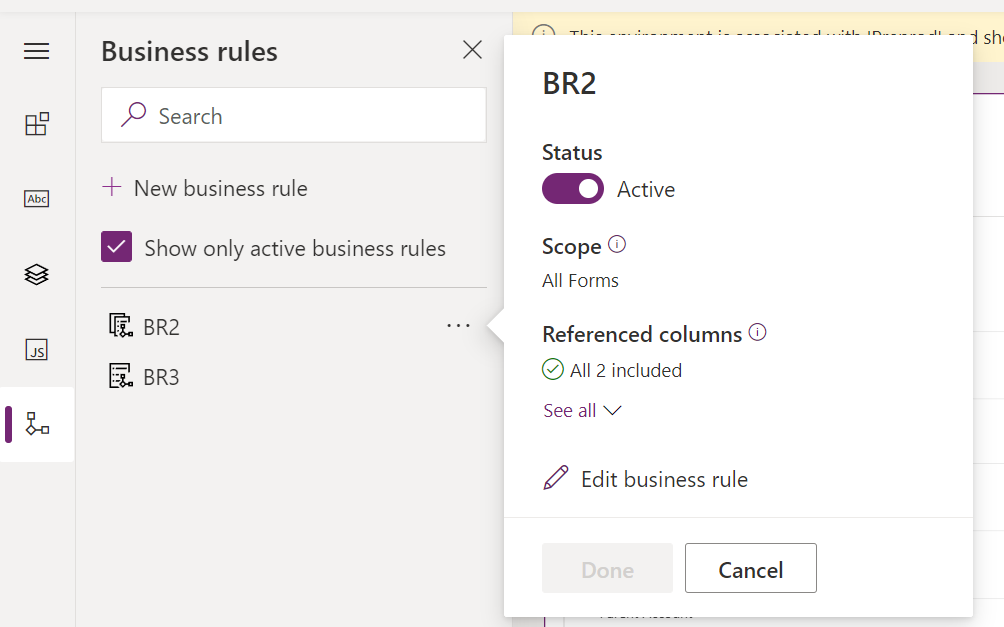
Definir as propriedades da regra de negócio
Quando a janela do estruturador de regras de negócio se abrir para uma nova regra, uma única condição já é criada. Cada regra a é iniciada com uma condição. A regra de negócio terá uma ou mais ações com base nessa condição.
Introduza ou selecione as propriedades que se seguem a partir da barra de comandos de regra de negócio.
Nome da regra de negócio: por predefinição, a regra é chamada de Nova regra de negócio. Recomendamos que introduza um nome significativo para a regra de negócio.
Descrição: opcionalmente, adicione uma descrição.
Âmbito: o âmbito da regra de negócio determina a que formulários esta regra de negócio será aplicada. Define o âmbito de acordo com o seguinte:
Se selecionar este item...
O âmbito é definido para...
Entidade
A tabela e todos os formulários para a tabela
Todos os Formulários
Todos os formulários para a tabela
Formulário específico (conta Formulário Principal, por exemplo)
Apenas esse formulário
Nota
Para modificar uma regra de negócio existente, tem de desativá-la antes de a poder editar.
Criar a regra de negócio
Adicionar condições. Para adicionar mais condições para a regra de negócio:
Arraste o componente Condição do separador componentes para um sinal de adição no estruturador.
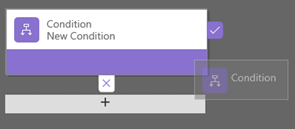
Para definir propriedades para a condição, selecione o componente Condição na janela do estruturador e, em seguida, defina as propriedades no separador Propriedades no lado direito do ecrã. À medida que as propriedades são definidas, é criada uma expressão na parte inferior do separador Propriedades.
Para adicionar uma cláusula adicional (E ou OU) à condição, selecione Novo no separador Propriedades para criar uma nova regra e, em seguida, defina as propriedades para essa regra. Na coluna Lógica da Regra, pode especificar se pretende adicionar a regra nova como um E ou um OU.
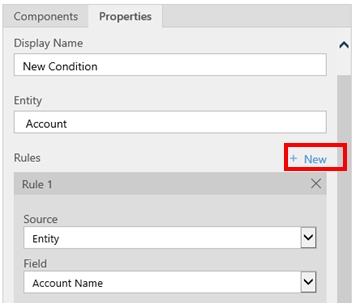
Quando tiver terminado de definir as propriedades para a condição, selecione Aplicar.
Adicionar ações. Para adicionar uma ação:
Arraste um dos componentes da ação do separador Componentes para um sinal de adição junto do componente Condição. Arraste a ação para um sinal de adição junto de uma marca de verificação se quiser que a regra de negócio efetue essa ação quando a condição for satisfeita ou para um sinal de adição junto de um x se quiser que a regra de negócio efetue essa ação se a condição não for satisfeita.
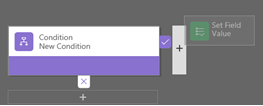
Para definir propriedades para a ação, selecione o componente Ação na janela do estruturador e, em seguida, defina as propriedades no separador Propriedades.
Quando tiver terminado de definir as propriedades, selecione Aplicar.
Adicionar uma recomendação de negócio. Para adicionar uma recomendação de negócio:
Arraste o componente Recomendação do separador Componentes para um sinal de adição junto de um componente Condição. Arraste o componente Recomendação para um sinal de adição junto de uma marca de verificação se quiser que a regra de negócio efetue essa ação quando a condição for satisfeita ou para um sinal de adição junto de um x se quiser que a regra de negócio efetue essa ação se a condição não for satisfeita.
Para definir propriedades para a recomendação, selecione o componente Recomendação na janela do estruturador e, em seguida, defina as propriedades no separador Propriedades.
Para adicionar mais ações à recomendação, arraste-os a partir do separador Componentes e, em seguida, defina as propriedades para cada acção no separador Propriedades.
Nota
Quando cria uma recomendação, é adicionada uma única ação por predefinição. Para ver todas as ações de uma recomendação, selecione Detalhes no componente Recomendação.
Quando tiver terminado de definir as propriedades, selecione Aplicar.
Para validar a regra de negócio, selecione Validar na barra de ação.
Para guardar a regra de negócio, selecione Guardar na barra de ação.
Para ativar a regra de negócio, selecione-a na janela Explorador de Soluções e, em seguida, selecione Ativar. Não é possível ativar a regra de negócio a partir da janela do estruturador.
Gorjeta
Eis algumas sugestões para ter em consideração enquanto trabalha em regra de negócio na janela do estruturador:
- Para criar um instantâneo de tudo na janela Regra de Negócio, selecione Instantâneo na barra de ação. Isto é útil, por exemplo, quando recebe comentários dos membros da equipa.
- Utilize o minimapa para navegar rapidamente para várias partes do processo. Isto é útil quando estiver a trabalhar num processo complicado que ocupa uma área superior à disponibilizada pelo ecrã.
- À medida que adiciona condições, ações e recomendações de negócio à regra de negócio, é criado código para a regra de negócio e aparece na parte inferior da janela do estruturador. Este código é de apenas leitura.
Localizar mensagens de erro utilizado em regras de negócio
Se mais do que um idioma estiver aprovisionado para o seu ambiente, é útil localizar todas as mensagens de erro definidas. Sempre que uma mensagem é definida, uma etiqueta é gerada pelo sistema. Se as traduções no seu ambiente estiverem definidas, podem ser adicionadas versões localizadas das suas mensagens e, em seguida, importadas de volta para o sistema. Isto permite que as pessoas que usam outros idiomas que não o seu idioma base vejam as mensagens traduzidas.
Problemas comuns
Esta secção descreve problemas comuns que podem ocorrer quando utiliza regras de negócio.
Coluna Nome Completo e coluna Endereço não suportadas com aplicações da Interface Unificada
As ações ou condições que utilizam uma coluna composta como a coluna Nome Completo (fullname) ou uma coluna Endereço não são suportadas em aplicações com base na Interface Unificada. Em alternativa, pode utilizar ações ou condições com as colunas constituentes. Por exemplo, para a coluna Nome Completo, pode utilizar ações e condições nas colunas Nome Próprio (firstname) e Apelido (lastname).
As regras de negócio não executam para alguns utilizadores
Certifique-se de que os utilizadores têm direito de acesso que inclua, no mínimo, o âmbito de privilégios de leitura do utilizador na tabela Processo. Por predefinição, a função de segurança de utilizador básico tem este privilégio.
As regras de negócio não são acionadas em grelha editável num dashboard
As regras de negócio com âmbito de entidade não são acionadas numa grelha editável quando a grelha editável é configurada numa página de dashboard.
A regra de negócio não está a ser acionada para um formulário?
Uma regra de negócio poderá não executar porque a coluna referenciada na regra de negócio não está incluído com o formulário.
Abra o explorador de soluções. Expanda a tabela pretendida e, em seguida, selecione Formulários.
Abra o formulário e, em seguida, no friso do estruturador de formulários, selecione Business Rules.
No estruturador de formulários, abra a regra de negócio.
No estruturador de regras de negócio, selecione cada condição e ação para verificar todas as colunas referenciadas em cada condição e ação.
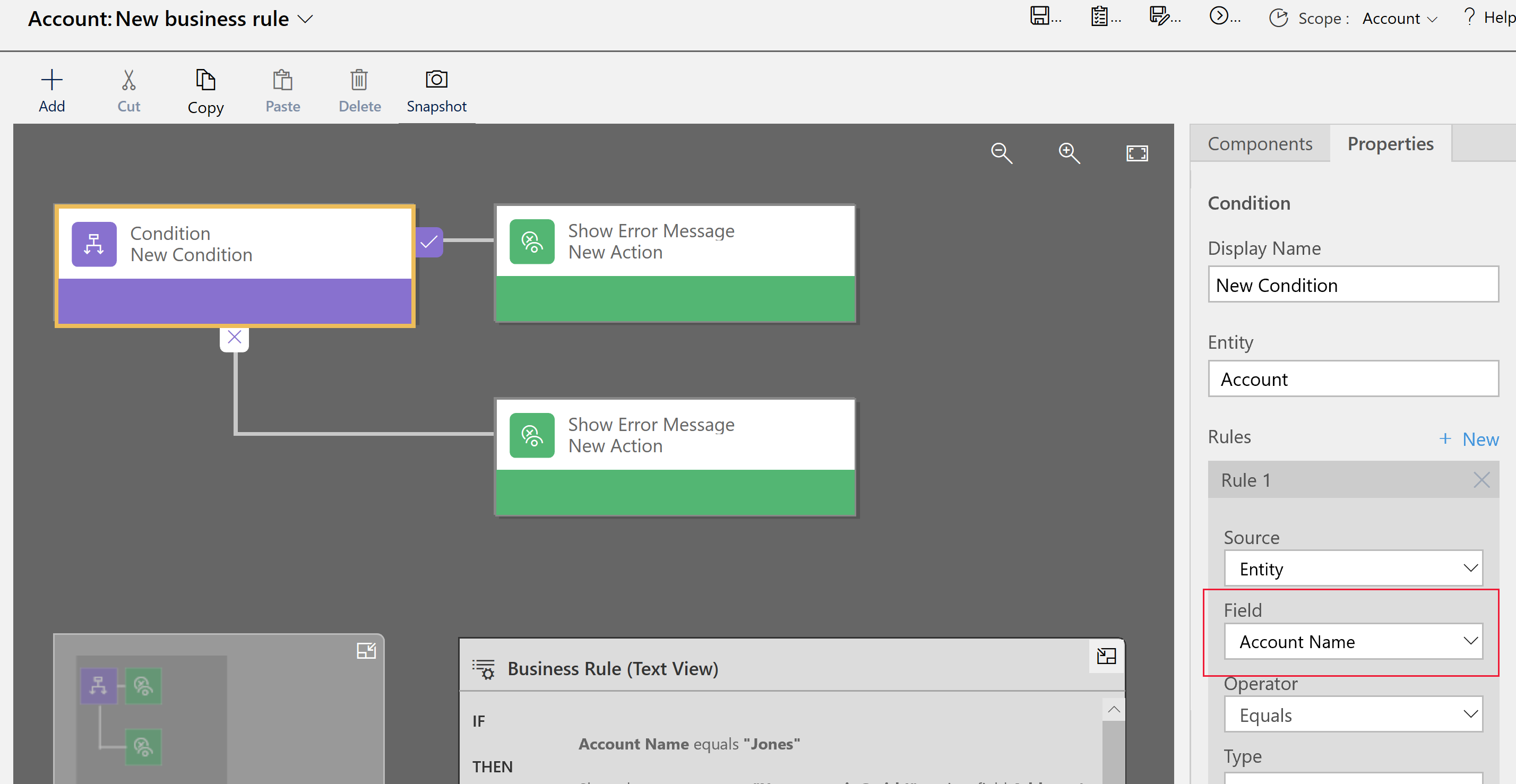
Confirme se cada coluna referenciada na regra de negócio também está incluída no formulário. Caso contrário, adicione a coluna em falta ao formulário.
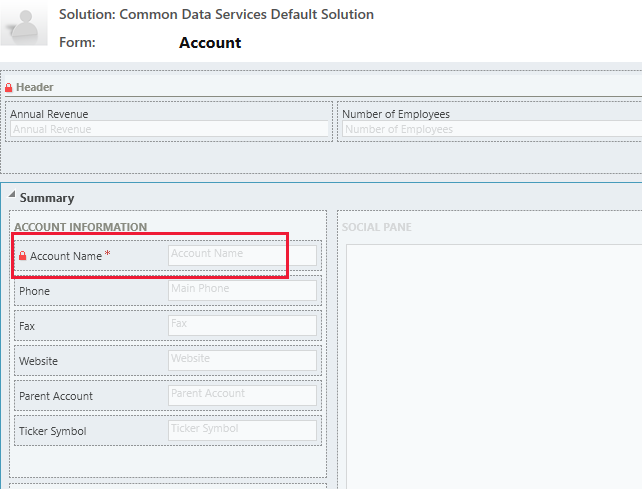
Uma regra de negócio poderá também não executar porque uma coluna referenciada na regra de negócio é um coluna composta. As colunas constituintes da coluna composta podem ser utilizadas.
Perguntas mais frequentes (FAQ)
Podem as regras de negócio desbloquear colunas num formulário só de leitura?
- Sim, uma regra de negócio pode desbloquear colunas e editar ações num formulário só de leitura.
Como posso resolver os problemas de uma regra de negócio que não está a funcionar?
- Consulte A regra de negócio não está a ser acionada para um formulário? neste tópico.
Como são as recomendações dentro de um formulário?
As recomendações mostram uma lâmpada ao lado da etiqueta da coluna.
Selecione a lâmpada para expandir a vista e mostrar a recomendação.
Consulte também
Criar lógica empresarial personalizada através de processos
Criar um fluxo de processo de negócio
Nota
Pode indicar-nos as suas preferências no que se refere ao idioma da documentação? Responda a um breve inquérito. (tenha em atenção que o inquérito está em inglês)
O inquérito irá demorar cerca de sete minutos. Não são recolhidos dados pessoais (declaração de privacidade).
Comentários
Brevemente: Ao longo de 2024, vamos descontinuar progressivamente o GitHub Issues como mecanismo de feedback para conteúdos e substituí-lo por um novo sistema de feedback. Para obter mais informações, veja: https://aka.ms/ContentUserFeedback.
Submeter e ver comentários


